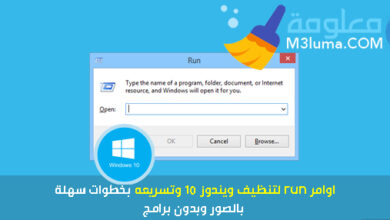حل مشكلة تحديث نظام ويندوز windows update
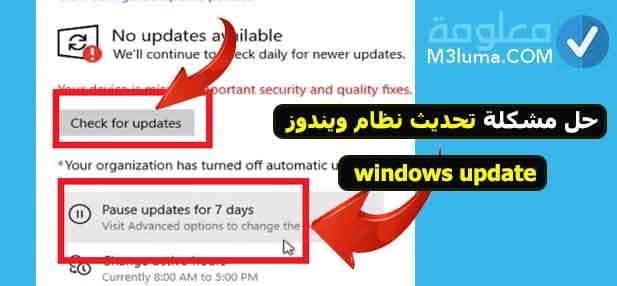
دائما ما يتم إطلاق تحديثات جديدة في نظام ويندوز windows update، حيث تعمل مايكروسوفت الشركة المطورة لنظام ويندوز على إضافة التحديثات إلى النظام من وقت لآخر، سواء في ويندوز 10 أو تحديث ويندوز 7.
يتم تحديث الويندوز تلقائيا في كثير من الأحيان، كما يمكنك أيضا العمل على تحديث ويندوز يدويا windows update من خلال بعض الخطوات كما سأشرح في الفقرات الأتية من هذا المقال.
لكن في بعض الأحيان يمكن أن تصادف مشكلة عدم تحديث ويندوز أو أنه لا يمكنك القيام بتحميل التحديثات الموجودة أو المتوفرة، هذا الأمر يمنعك من الاستفادة من مجموعة من المميزات الجديدة التي يتم إضافتها في التحديث الجديد، لأن هذه التحديثات دائما ما تأتي بأشياء جديدة لم تكن متوفرة في النظام سابقا.
حتى تتمكن من حل مشكلة تحديث ويندوز windows update ، سوف أشرح لك في هذا المقال جميع الطرق التي يمكنك من خلالها حل هذا المشكل بنفسك وبسهولة أيضا دون أي تعقيدات، فقط تابع الشرح في الأسفل، واختر الطريقة التي تناسبك.
اقرأ أيضا:
تحميل تحديثات ويندوز 10 يدويا
تحديث جميع برامج ويندوز بشكل تلقائي مجانا
حل مشكلة تحديث ويندوز 10 عن طريق مستكشف الأخطاء troubleshoot
من بين الطرق المهمة جدا والتي يمكنك من خلالها حل مشكلة windows update بسهولة هي عن طريق قائمة مستكشف الأخطاء في ويندوز 10. تعمل هذه الخاصية على حل العديد من المشاكل المتعلقة بنظام ويندوز من بينها مشكل التحديثات.
حتى تتمكن من حل مشكلة تحديثات ويندوز من خلال مستكشف الأخطاء، كل ما عليك هو اتباع بعض الخطوات البسيطة وهي على الشكل التالي:
الخطوة 1:
أول شيء قم بالدخول على قائمة start ثم الدخول على الإعدادات settings.
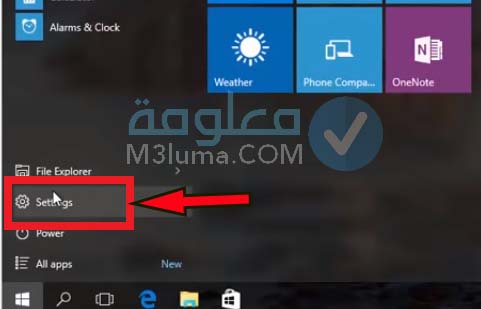
الخطوة 2:
قم بالدخول على خيار التحديث والأمان update and security.
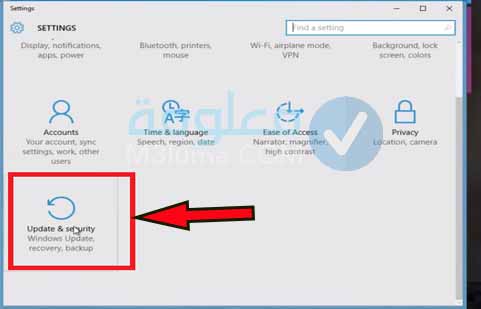
الخطوة 3:
الآن في القائمة على اليسار، قم بالدخول على خيار troubleshoot، في حال كانت هناك أي اشياء يوصي مايكروسوفت باستخدامها سوف تجدها في هذه القائمة، يمكنك قراءة التعليمات التي ستظهر لك في قائمة مستكشف الأخطاء.
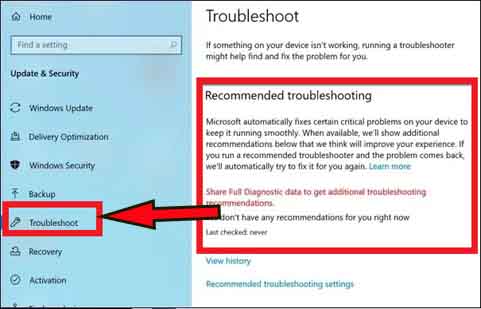
الخطوة 4:
الآن حتى تتمكن من إصلاح الأخطاء الخاصة بالتحديثات، يمكنك البقاء على خيار troubleshoot من الخيارات على اليسار ثم قم بالضغط بعد ذلك على خيار Run the troubleshooter.
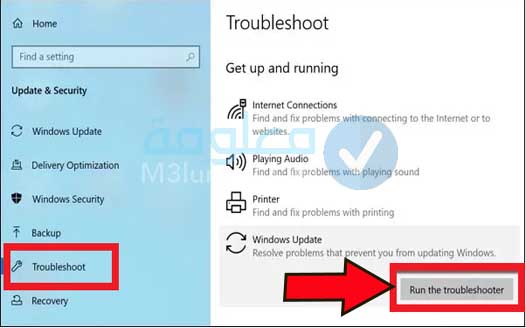
الخطوة 5:
الآن ستظهر لك نافذة جديدة قم بالضغط على give feedback on this troubleshooter.
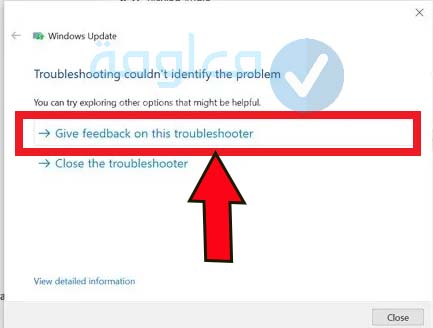
الآن سوف يعمل ويندوز تلقائيا على إيجاد جميع المشاكل الخاصة بالتحديثات وإصلاحها بشكل سهل وبسيط دون أي تدخل منك،
اقرأ ايضا:
أفضل 13 برامج تحديث تعريفات الكمبيوتر مجانا
تحديث كرت الشاشة intel ويندوز 7، 8، 10 بطريقة سهلة
حل مشكلة تحديث ويندوز من خلال التحقق من التحديثات
يمكنك أيضا حل المشاكل المرتبطة بتحديث الويندوز عن طريق تحميل التحديثات من داخل النظام نفسه، كما سبق وقلت فإن ويندوز 10 غالبا ما بقوم بعمل تحديثات تلقائيا من وقت لآخر، غالبا تكون هذه التحديثات كل شهر.
لكن من الممكن ألا تصل إليك هذه التححديثات بشكل تلقائي، في هذه الحالة ستكون مضطر إلى البحث عن هذه التحديثات وتحميلها بشكل يدوي. يمكنك القيام بهذا الأمر من داخل النظام نفسه، يعني لن تكون في حاجة إلى البحث عن هذه التحدثات خارجا أأ في أي موقع آخر.
كل ما عليك القيام لتحديث الويندوز هو التحقق من التحديثات الجديدة وتحميلها من داخل النظام. يمكنك القيام بهذا الأمر من خلال الخطوات التالي:
الخطوة 1:
أول شيء قم بالدخول على إعدادات نظام ويندوز 10 من خلال قائمة start ثم الدخول على settings.
بعد ذلك قم بالدخول على التحديثات والأمان من قائمة الإعدادات.
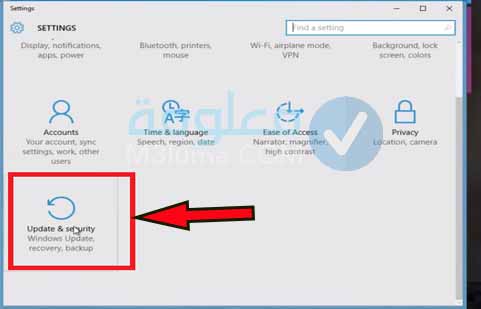
الطوة 2:
الآن من الخيارات المتحة على اليسار، قم بالدخول على خيار windows update.
سوف يتيح لك إمكانية التحقق من التحديثات قم بالضغط على خيار check for updates.
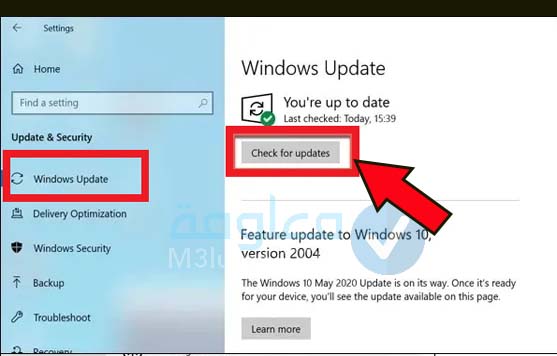
الآن إذا كانت هناك أي تحديثات ويندوز متاحة سوف يتم تحميل هذه التحديثات وتثبيتها بشكل تلقائي على النظام، كل ما عليك القيام به هو الانتظار بعض الوقت حتى يتم تثبيت جميع التحديثات، ثم يمكنك بعد ذلك عمل restart للجهاز.
في حال لم تكن هناك أي تحديثات متاحة حاليا سوف يخبرك بأنه لا توجد تحديثات في الوقت الحالي، وبالتالي يجب الانتظار إلى حين إطلاق مايكروسوفت لتحديثات جديدة.
حل المشكل عن طريق حذف ملفات تحديثات ويندوز windows Update التلقائية
تسبب الملفات المؤقتة داخل ويندوز مشكلة في التحديث، إذ أن هذه الملفات حينما تتراكم لا تسمح بوصول تحديثات جديدة على النظام، إذ تعمل هذه الملفات المؤقتة المتراكمة كعائق وتمنع التحديثات من الوصول إلى نظام ويندوز الخاص بك.
هناك طريقة بسيطة يمكنك من خلالها إزالة جميع ملفات التحديث المؤقتة داخل ويندوز، فقط من خلال بعض الخطوات البسيطة ما سنوضح هنا.
الخطوة 1:
قم بالدخول على قائمة start مرة أخرى ثم قم بكتابة windows powershell في شريط البحث، سوف تظهر لك، قم بالضغط عليها كليك يمين ، ثم تشغيلها في وضع المسؤول.
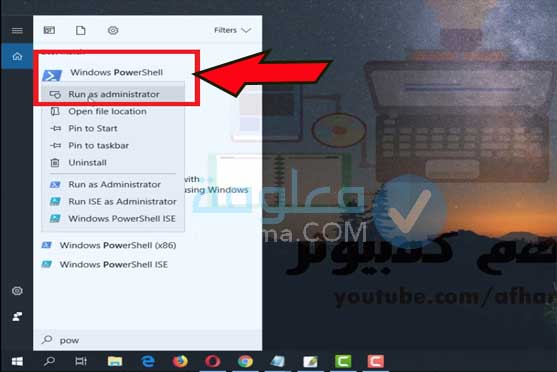
الخطوة 2:
الآن سيتم فتح القائمة الرئيسية التي سوف تستخدمها في حذف الملفات المؤقتة.
الآن سوف تحتاج إلى بعض الخدمات التي تحول دون وصول التحديثات، كل ما عليك القيام به هو كتابة الأمر التالي net stop wuauserv ثم الضغط على Enter.
بعد ذلك قم بكتابة أمر آخر هو net stop bits الضغط مرة أخرى على Enter
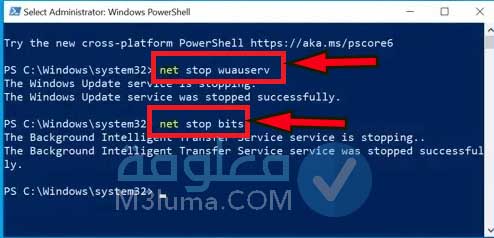
الخطوة 3:
الآن بعد أن قمت بتعطيل الخيارات السابقة التي تعترض عملية التحديثات وتؤدي إلى وقوع مشاكل أثناء القيام بتحديث يندوز.
بعد أن قمت بتعطيلها، قم الآن بحدف الملف المؤقت بشكل كامل وذلم من خلال نفس قائمة powershell ، فقط قم بإدخال الأمر التالي:
Remove-Item-path- c/windows/softwareDistribution
ثم قم بالضغط على Enter مرة أخرى حتى يتم حذف هذا الملف نهائيا والسماح بتحميل التحديثات الجديدة بدون اي مشكل.
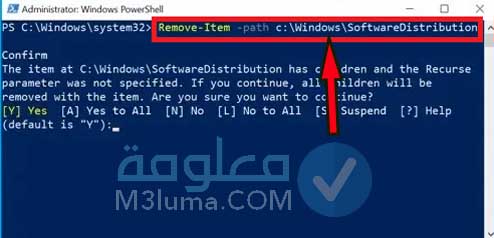
الخطوة 4:
الآن سوف تقوم بإعادة إدخال الأوامر الأولى:
- net stop wuauserv
- net stop bits بنفس الطريقة السابقة.
الخطوة 5:
الآن كل ما عليك القيام به هو الدخول على قائمة windows update بنفس الطريقة السابقة من خلال الإعدادات >> الأمان والتحديث >> windows update ، ومن ثم التحقق من التحديثات الجديدة وتحميلها بنفس الطريقة السابقة.
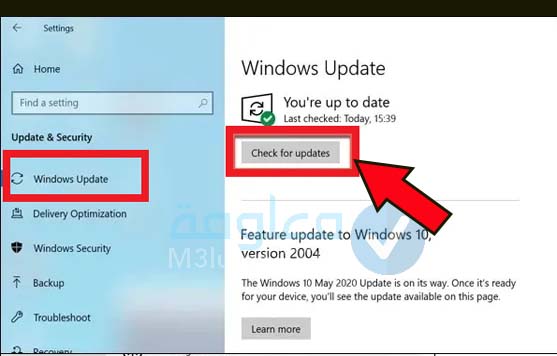
حل مشكلة التحديث من خلال توفير المساحة المستغلة
يمكنك أيضا استخدام طريقة أخرى أكثر سهولة من أجل مسح ملفات التحديثات المتاركمة داخل الويندوز.
كما تعلم دائما حينما يتم تحديث الويندوز سواء قمت أنت بتحديثته أو تم تحديثته بشكل تلقائي، فإن الجهاز يعمل على عمل نسخة احتياطية من النسخة القديمة والاحتفاظ بها داخل الجهاز.
عندما تتراكم هذه الملفات الخاصة بالتحديثات القديمة داخل الجهاز تقف حاجزا أمام التحديثات الجديدة، وبالتالي تؤدي إلى حدوث مشكل وعدم السماح بتحديث زيندوز 10 أو تحديث ويندوز 7.
يمكنك إزالة جميع هذه الملفات المخزنة، سواء بالطريقة السابقة، أو بطريقة أخرى أيضا وذلك من خلال الدخول على إعدادات الجهاز والبدء بحذفها، يمكنك القيام بهذا الأمر من خلال بعض الخطوات البسيطة وهي على الشكل التالي:
الخطوة 1:
أول شيء قم بالدخول على إعدادات الجها ومنه الضغط على خيار النظام system.
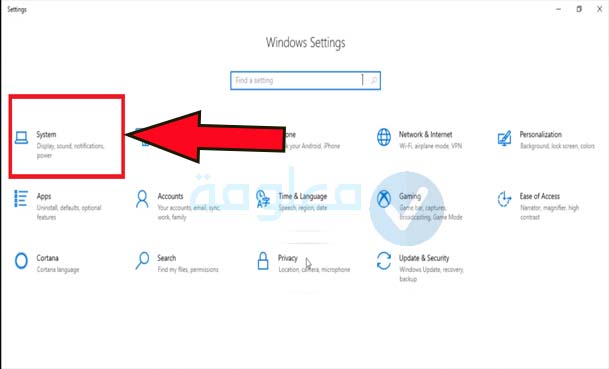
الخطوة 2:
من ثم الدخول على المساحة storage، الآن بعد الدخول على خيار المساحة سوف تجد مجموعة من الخيارات الأخرى المتاحة، قم بالدخول على خيار Temporary files.
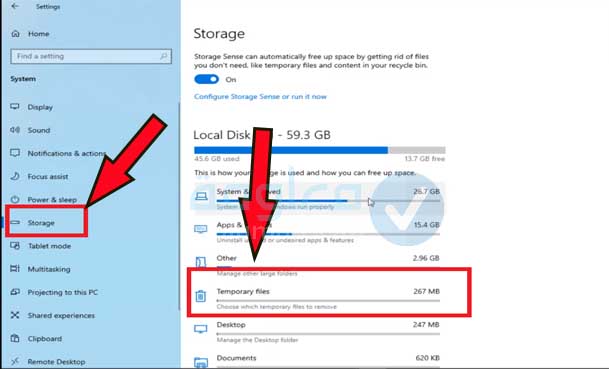
الخطوة 3:
سوف تظهر لك مجموعة من الملفات التي يمكنك حذفها، قم باختيار الملفات التي تريد حذفها والمتعلقة بتحديثات ويندوز، ومن ثم القيام بحذفها نهائيا من النظام من خلال الضغط على خيار Remove files.
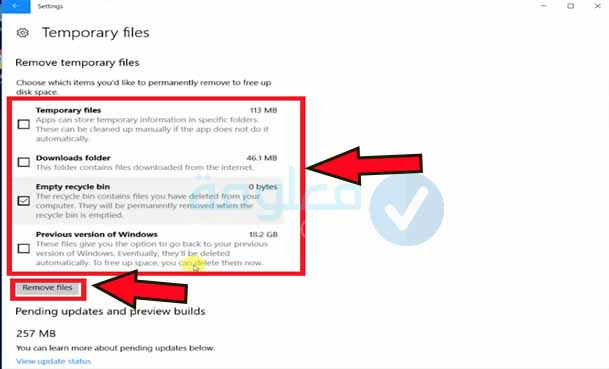
الخطوة 4:
كل ما عليك القيام به الآن هو الدخول على قائمة تحديث ويندوز من الإعدادات ثم الأمان والتحديثات، واختيار التحقق من التحديثات، بنفس الطريقة التي شرحنا في الخطوات السابقة.
سوف يتم تحميل التحديثات الآن من دون أي مشاكل وتثبيتها على جهازك بشكل عادي. يمكنك الاستفادة من جميع الإضافات الموجودة في التحديثات الجديدة الآن بدون أي مشاكل أو صعوبات.
اقرأ أيضا:
ايقاف البرامج التي تعمل في الخلفية لتسريع ويندوز 10
أسهل طريقة تحديث ويندوز 10 وحل مشاكله
استخدم microsoft Update لتحديث ويندوز
يتيح لك مايكروسوفت إمكانية تحميل تحديثات ويندوز بطريقة أخدى وذلك من خلال كتالوغ microsoft Update، حيث يمكنك الدخول على موقع microsoft Update ومن ثم اختيا التحديثات يدويا وتحميلها.
يمكنك من خلال هذا الكاتالوك حل جميع مشاكل تحديث ويندوز، حيث ستتمكن من الحصول على التحديثات الاصلية من الموقع الرسمي، يتيح لك هذا الموقع اختيار إصدار ويندوز الخاصة بك والنواة الخاصة بنظامك ويندوز، وذلك من أجل تنزيل التحديثات المناسبة لنوع جهازك.
حتى تقوم بحل مشكلة تحديث ويندوز عن طريق موقع microsoft Update، كل ما عليك القيام به هو:
الخطوة 1:
قم بالدخول على موقع كتالوك تحديثات مايكروسوفت من الرابط التالي microsoft Update .
الخطوة 2:
عند الدخول على الموقع قم بالتوجه إلى مربع البحث، ثم اكتب نوع إصدار ويندوز الخاص بجهازكـ ومن ثم البحث.
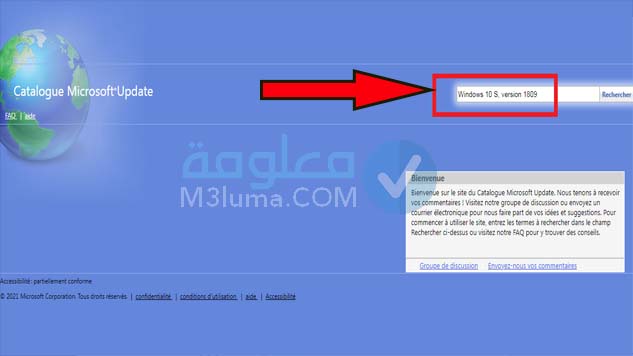
الخطوة 3:
سوف يقدم لك الموقع جميع التحديثات الخاصة بنوع جهازك، كما سيعرض لك آخر التحديثات الموجودة من أجل تحميلها بالمجان. كل ما عليك هو الضغط على خيار التحميل.
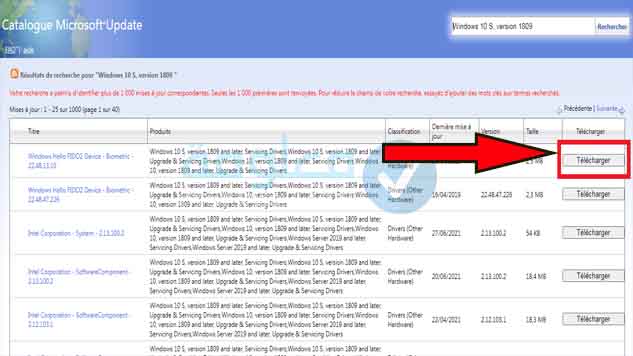
الخطوة 4:
سوف يتم تحميل التحديثات التي اخترتها، بعد ذلك قم بالدخول عليها من جهازك، ثم قم بتثبيتها على جها الكمبيوتر، كما لو أنك تقوم بتثبيت أي برنامج.
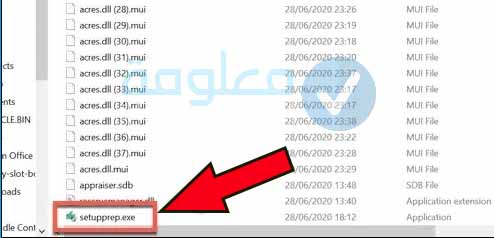
الآن بعد تثبيت التحديثات التي قمت بتحميلها من موقع مايكروسوفت كتالوك، كل ما عليك القيام به هو الدخول على خيار windows update من داخل النظام كما شرحت في الطرق السابقة من خلال : الإعدادات > التحديث والأمان > تحديث ويندوز> ثم اختيار التحقق من التحديث وتحميل التحديثات المتاحة.
سوف يتم تحميل التحديثات المتاحة الآن بكل سهولة وبطريقة عادية جدا من دون اي صعوبة.
اقرأ أيضا:
طريقة فورمات ويندوز 10 أسهل طريقة
ايقاف Windows Update مؤقتاً لحل مشكل تحديث يندوز
يمكنك أيضا القيام بحل مشكلة التحديث في ويندوز من خلال إجراء آخر بسيط وهو إيقاف تشغيل ويندوز لفترة معينة.
يمكنك القيام بإيقاف تشغيل تحديثات نظام ويندوز من الكمبيوتر حتى يتم إيقاف جميع العمليات التلقائية التي تتم على النظام. بعد توقيف ويندوز لمد معينة يمكن بعد ذلك القيام بإعادة تشغيل التحديثات من جديد، ومن ثم سيقوم النظام بشكل تلقائي باستقبال التحديثات دون اي صعوبة أو مشاكل.
حتى تتمكن من أيقاف تشغيل التحديثات التلقائية في نظام ويندوز، كل ما عليك القيام به هو الدخول على إعدادات ويندوز 10 واتباع بعض الخطوات البسيطة على الشكل التالي:
الخطوة 1:
الدخول على إعدادات النظام Settings ثم الدخول على الأمان والتحديث Update and security. يمكنك الدخول بنفس الطريقة السابقة.
الخطوة 2:
بعد الدخول على خيار Update and security من الجانب الايسر من القائمة قم باختيار Windows Update ، سوف يظهر لك خيار Pause updates for 7 days، قم بتفعيل هذا الخيار.
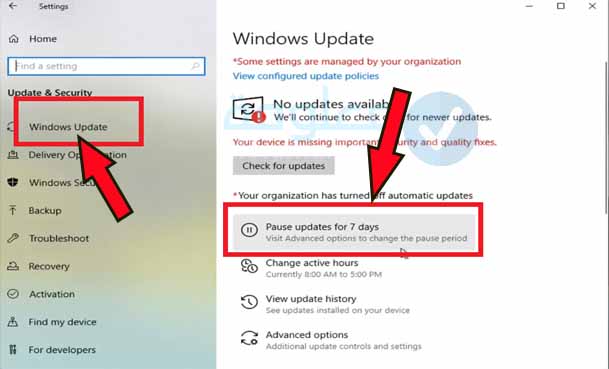
سوف يتم توقيف نظام ويندوز لمدة 7 أيام، يمكنك العمل الآن بدون تفعيل ويندوز.
بعد مرور 7 أيام يمكنك إعادة تفعيل وتنشيط تحديثات ويندوز من جديد أو سيتم تفعيلها تلقائيا، وسيعمل على تحميل التحديثات بشكل تلقائي، أو يمكنك القيام بذلك بشكل يديوي من خلال خيار check Uptade.
خلاصة:
يمكن الاقتصار على هذه الطرق التي شرحت لك في الأعلى من أجل حل مشكلة تحديث ويندوز Windows Update حتى تتمكن من التوصل بجميع التحديثات من جديد او القيام بالتحثث من التحديثات المتاحة وتحميلها بطريقة سهلة من داخل نظام ويندوز نفسه.
جميع الطرق التي شرحت لك في الأعلى، هي طريقة مضمونة ومجربة يمكنك استخدامه بأمان دون اي مشاكل، كل ما عليك القيام به هو تطبيق الخطوات التي شرحت لك في كل طرقة دون إغفال أي خطوة.
إذا كانت لديك اي اسئلة أخرى حول هذا الموضوع، أو اي إضافات أخرى يمكن أن يستفيد منها غيرك، يمكنك وضعها في التعليقات.
انتهى.